Excelでは、複数のシートの異なるデータから同じカテゴリのデータをまとめて集計することができます。
今回は以下のような「田中 紘一」「山田 美月」「高橋 空」という3名の営業記録から顧客ごとの売上の合計を集計したいと思います。
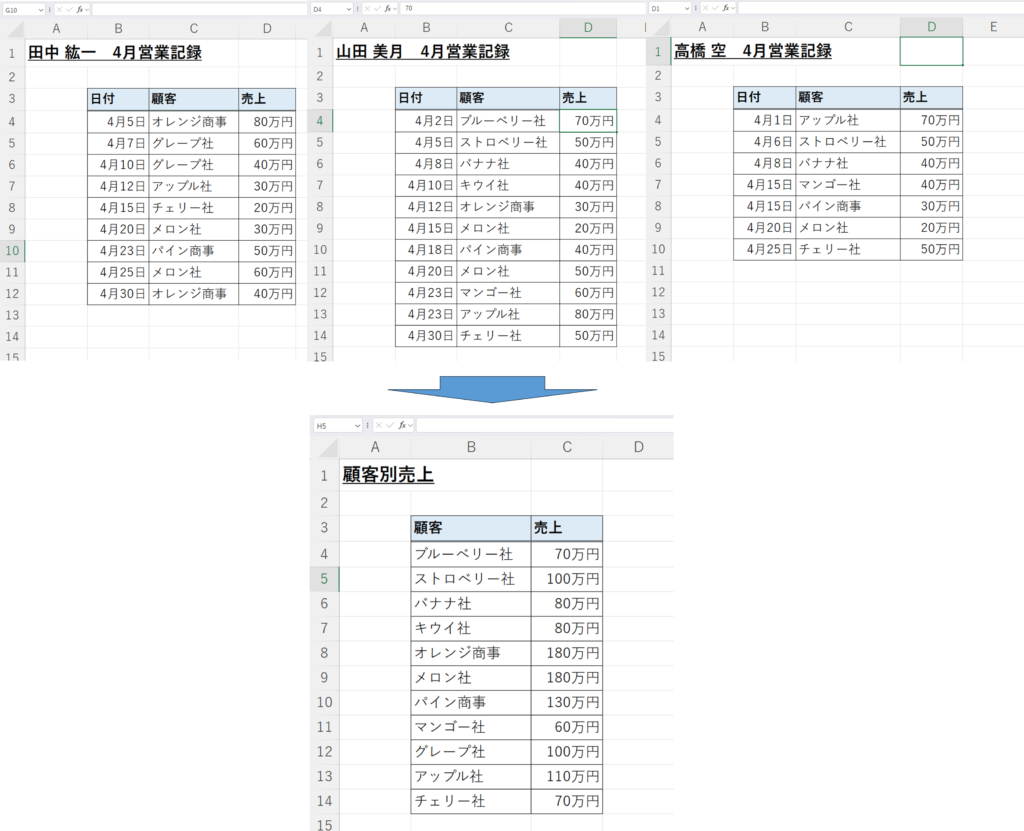
目次
複数のシートから任意のカテゴリで集計を行う方法
まず集計用の表を用意し、集計の起点となるセルを選択します。そして、「データ」⇒「統合」をクリックします。
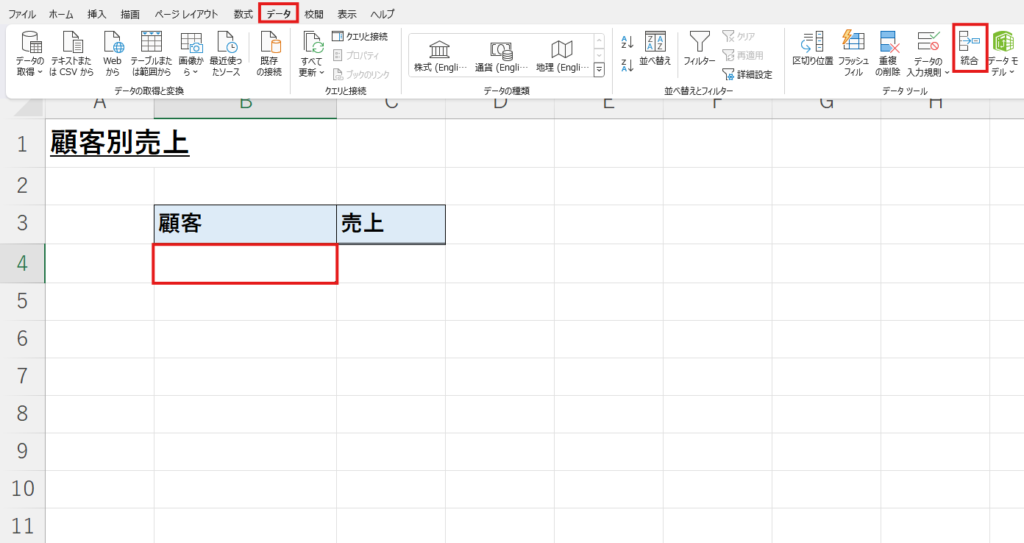
そうすると以下のように「統合の設定」のダイアログボックスが開きます。
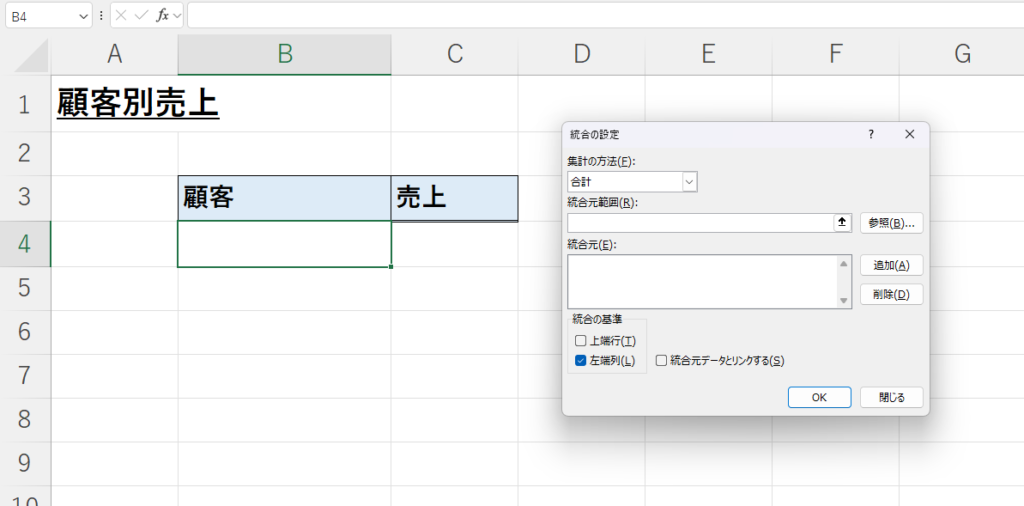
「統合元範囲」として、まず「田中 紘一」のシートの顧客と売上の範囲を選択します。この際、顧客が左端に来るように範囲を選択します。統合の基準は「左端列」を基準として行うからです。
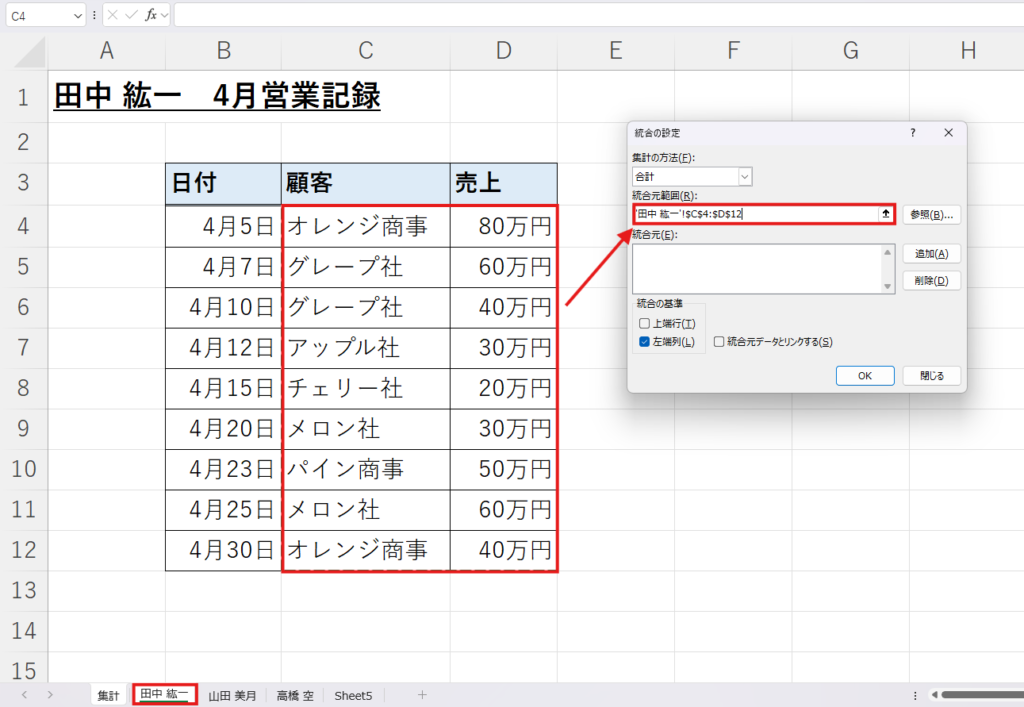
「追加」をクリックすると「統合元」に先ほど選択した範囲が追加されます。
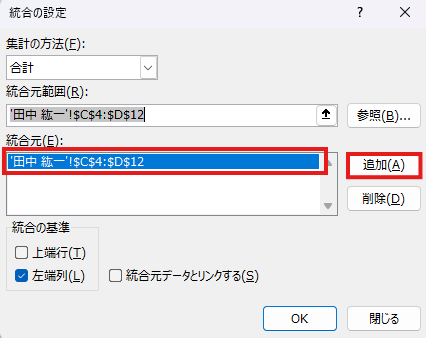
同じように「山田 美月」「高橋 空」も顧客と売上の列を選択し、追加します。
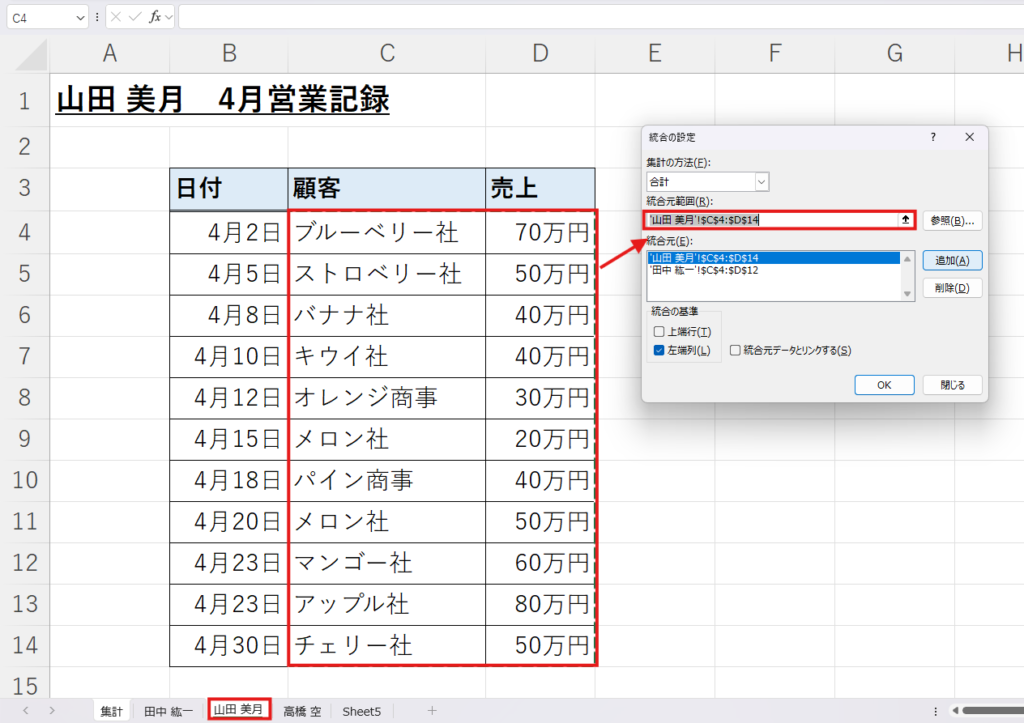
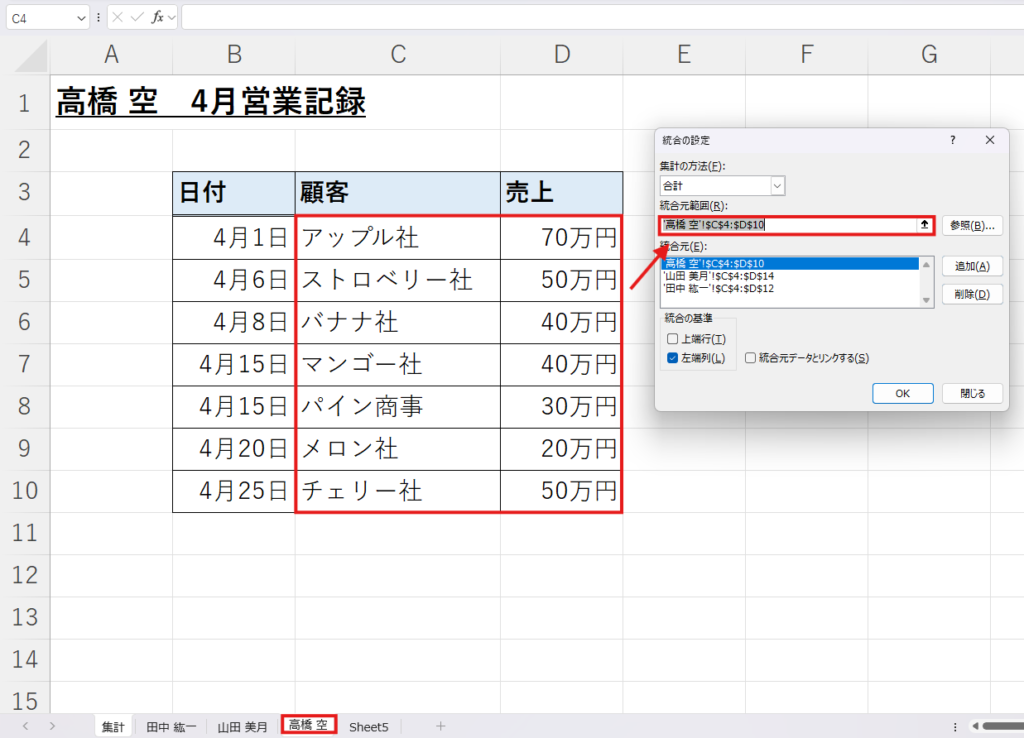
すべての範囲を選択することができたら「統合の基準」として「左端列」を選択し、「OK」をクリックします。
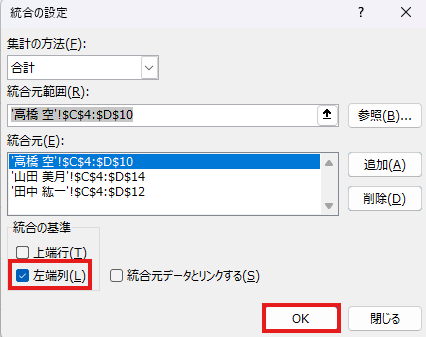
そうすると「集計」シートに顧客別売上の合計した値が表示されます。
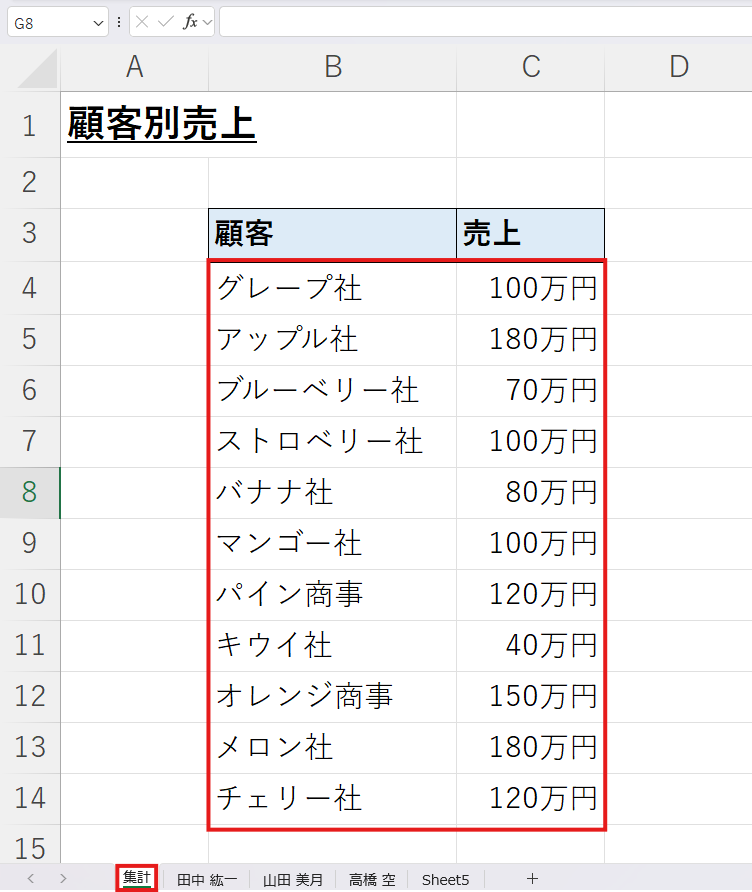
この方法を使用することで、顧客リストがない状態でも効率的に集計することができます。
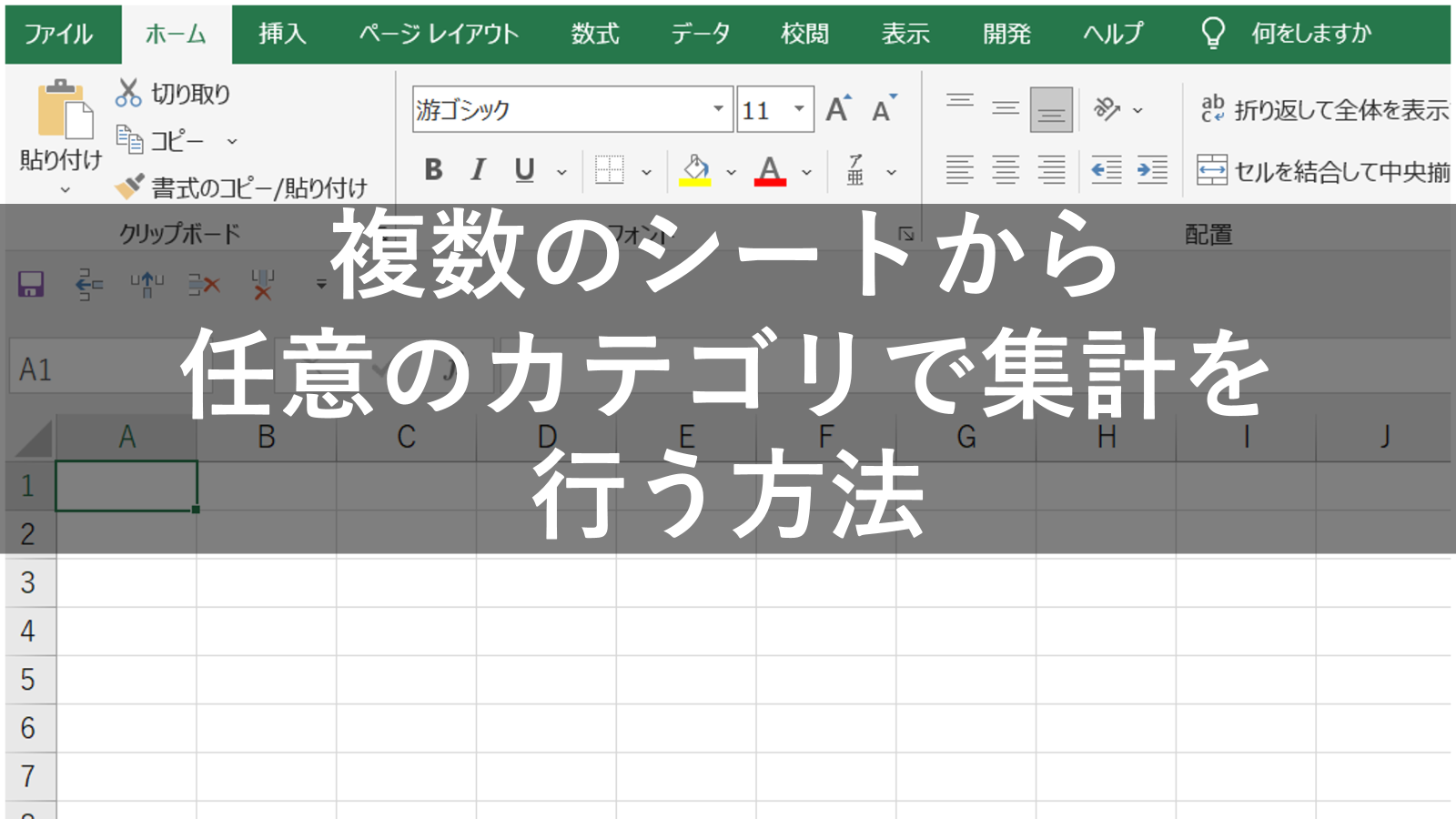










コメント